ガーミンのEdgeシリーズには、走行コースを地図に表示する機能があり、事前にサイクリングコースを読み込んでおけばカーナビ的に使用することができる(地図機能が無いモデルはルートの折れ線のみ表示)。
ガーミンコネクトのスマホアプリを使用してコースを作成し、コースナビゲーションする方法を紹介する。
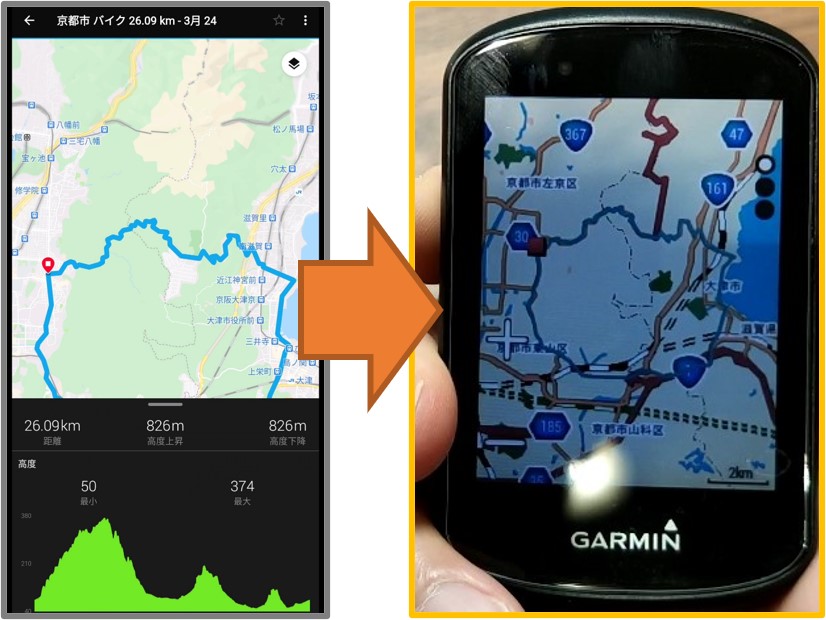
ルートラボ終了で 別のサイクリングコース作成サービスに乗り換え
コース作成には長らくYahooのルートラボを使用し、TCX形式で出力したものをガーミンに転送していた。
しかし、ルートラボは2020年3月末でサービスが終了。ルートラボのお世話になっているサイクリストは多かったので、難民が続出した。
なくなったものは仕方ないので、ルートラボ終了に伴い同種のサービスに乗り換えることになった。
ルートラボに近い使い勝手を持つコース作成サービスはいくつかある。
RideWithGPSはルートラボに近い使い勝手で、現在メインで使っている。
Stravaにもルート機能があるものの、2021年3月現在は月額課金ユーザーしか使用できない。
この2つに加え、Garminデバイスで運用しやすいメリットがあるサービスがGarmin Connect(Web)およびGarmin Connect Mobileのルート作成機能。
Garmin Connectのルート作成機能
ガーミンデバイスのユーザーなら必ずお世話になっているガーミンコネクトにもルート作成機能がある。
ウェブアプリ版に加え、スマホアプリのガーミンコネクトモバイルでもコースを作成でき、Bluetooth接続に対応したEdgeやFenix等のデバイスにワイヤレスで転送できる。
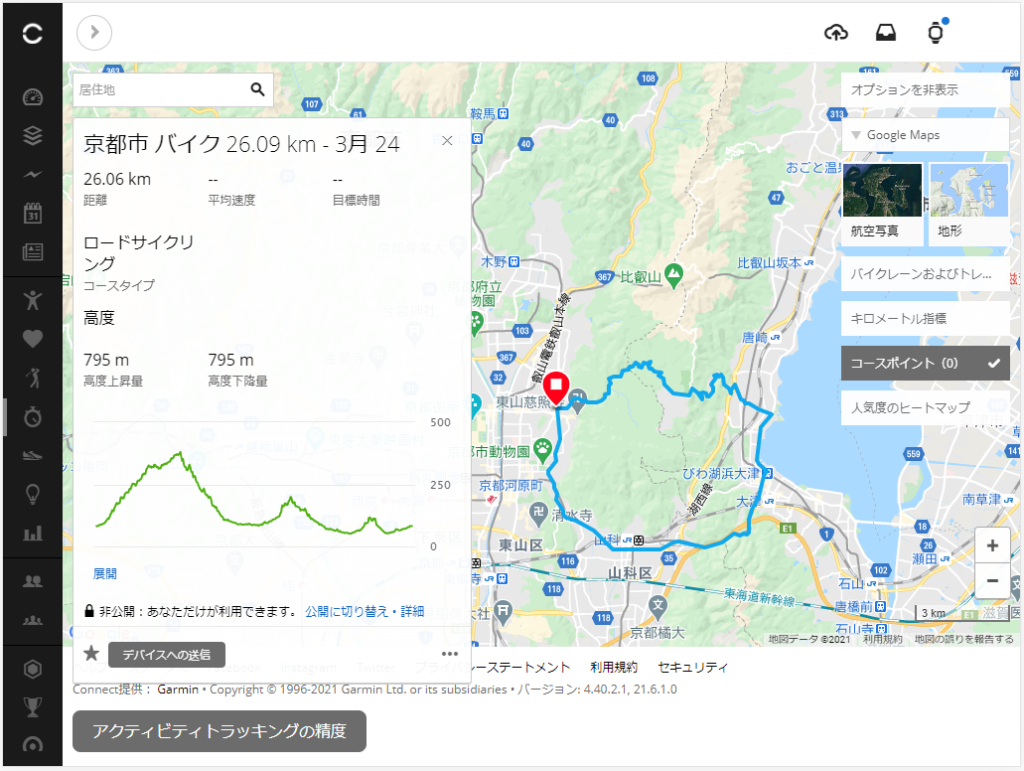
コースを作成
Garmin Connnect Mobileを開き、左のメニューから
「トレーニング」→「コース」
を選択。
既に作成したコースがある場合は一覧が表示される。今回は新規に作成するので
「コースを作成」
コースタイプとして、ロード、マウンテン、グラベルなど選択肢が出るが、作成画面はどれも同じ。今回は「ロードサイクリング」を選ぶ。
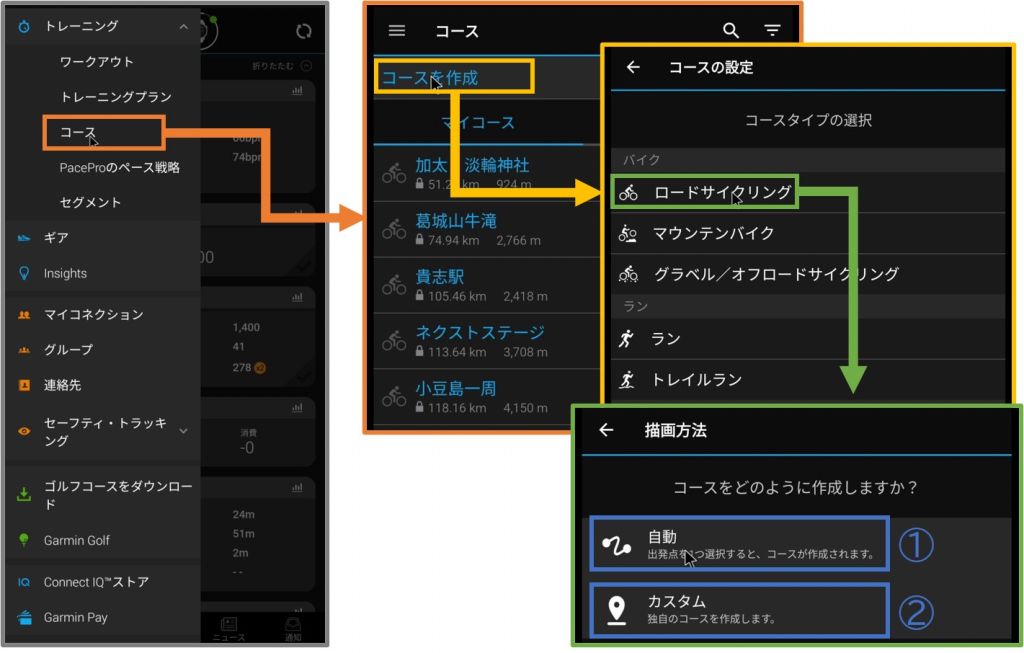
描画方法として
- 自動
- カスタム
のふたつが出る。実際はカスタムしか使わないんだけど、一応、それぞれ解説する。
①自動
「自動」を選択すると、距離・方角とコースの起点を決めると自動的にコースを作成してくれる。
試しに距離を10kmにして、京都駅前の適当な道路をロングタップすると、ループ状のコースが作成された。
走りやすいルート、信号の少ないルートなどを選んでくれるわけではないので、まったく実用的ではない。
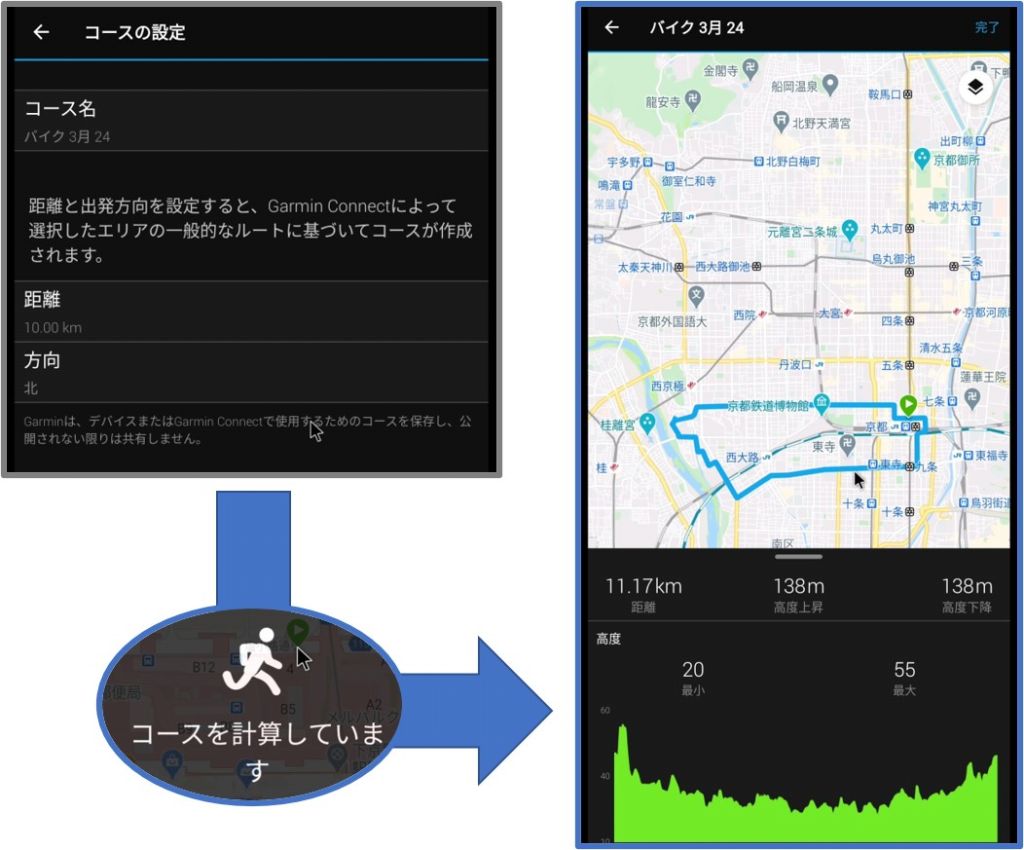
②カスタム
「カスタム」では、道路上をタップしてポイントを打ち、走りたいコースを描いていく。ほぼ全員がこちらの方法を使うはず。
地図の操作はGoogleマップと同じ。地図上にポイントを打つときは長めにタップする。
スクリーンショットでは、Bluetoothマウスを使っているためカーソルが出現しているが、指先だと狙った道にポイントを打つのがなかなか難しい。
既に打ったポイントをタップ&ホールドすると位置を動かせるようになるので、狙いがズレたときはこれで修正する。
また、ポイント間のコースが思ったようにならなかった時は、青いコース線上を長押しするとポイントを追加できる。
完成し終わったら「保存」でコースを保存する。
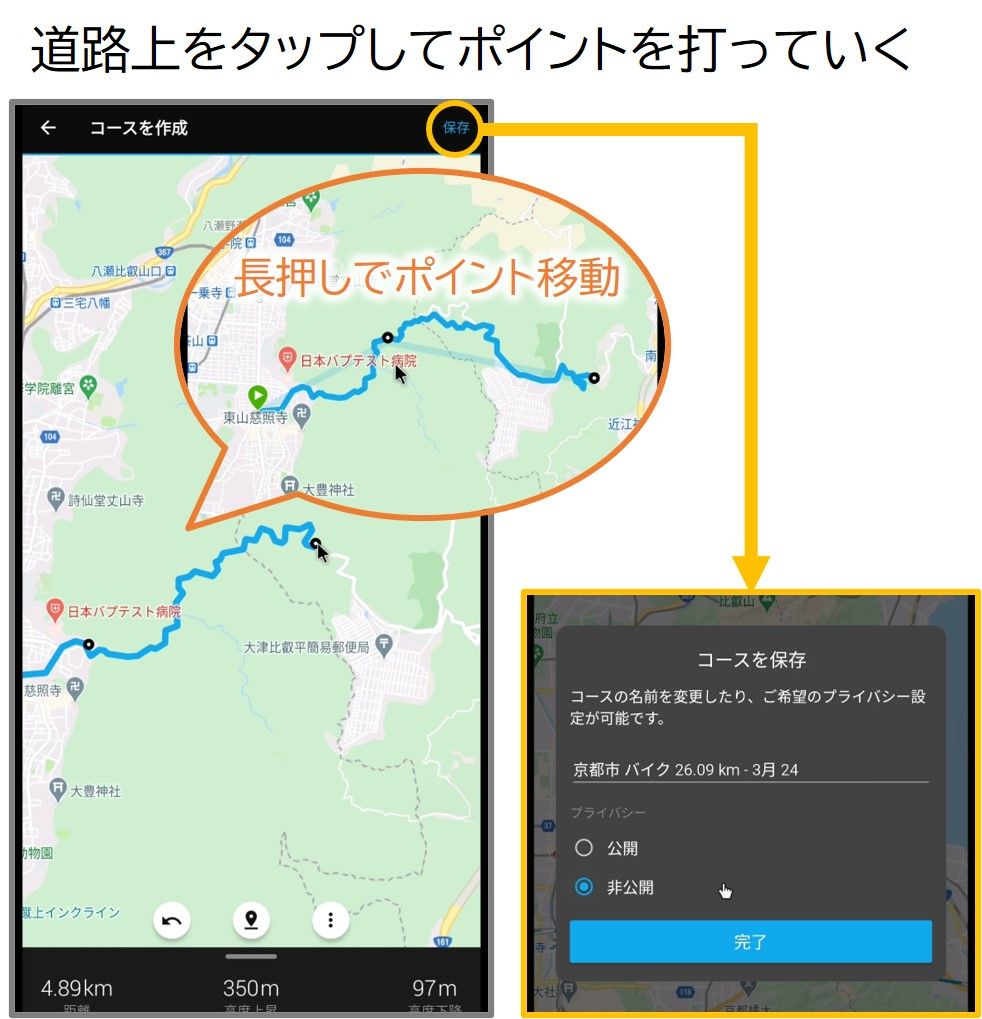
画面下部には編集用のアイコンがあり、以下の操作が行える。
編集コマンド
- 最後に打ったポイントを削除
- 現在地を表示
- メニュー
- 詳細を確認…コースプロフィール等を確認
- コースマーカーを追加…目印となるマーカーを追加する
- 逆方向…スタート地点と最終ポイントを入れ替える
- 往復…引き返してスタート地点に戻る
- ループして開始…最終ポイントからスタートに戻る
- ヘルプ…ヘルプドキュメント
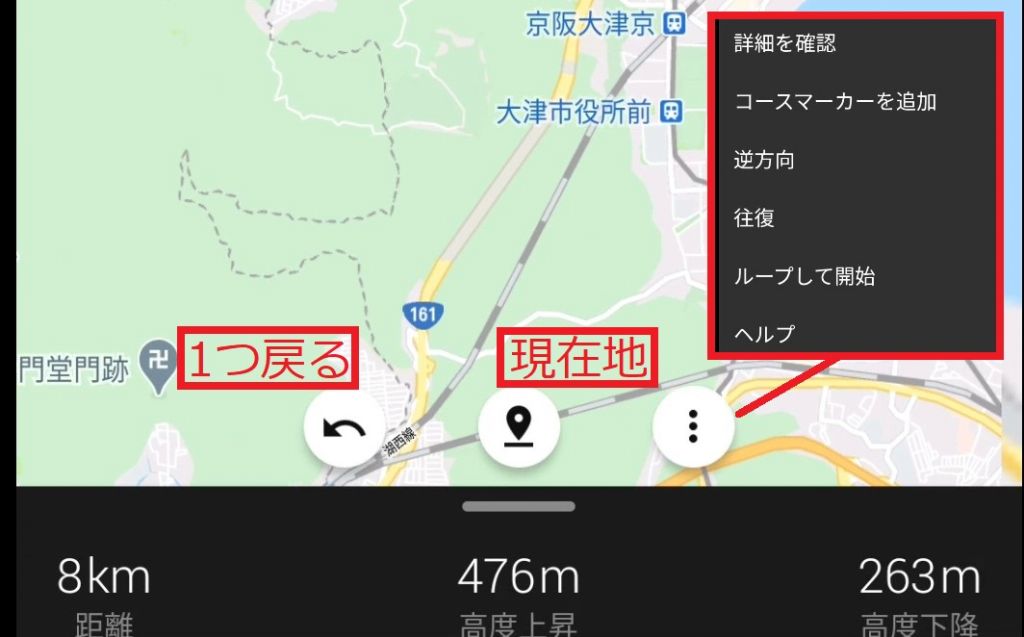
「詳細を確認」あるいはコース作成画面下をスワイプすると、コースプロフィールが確認できる。
プロフィール上を長押しすると距離と標高が、2本指で長押しすると2点間の平均勾配が表示される。
操作感は悪いものの、最低限の情報は手に入る。
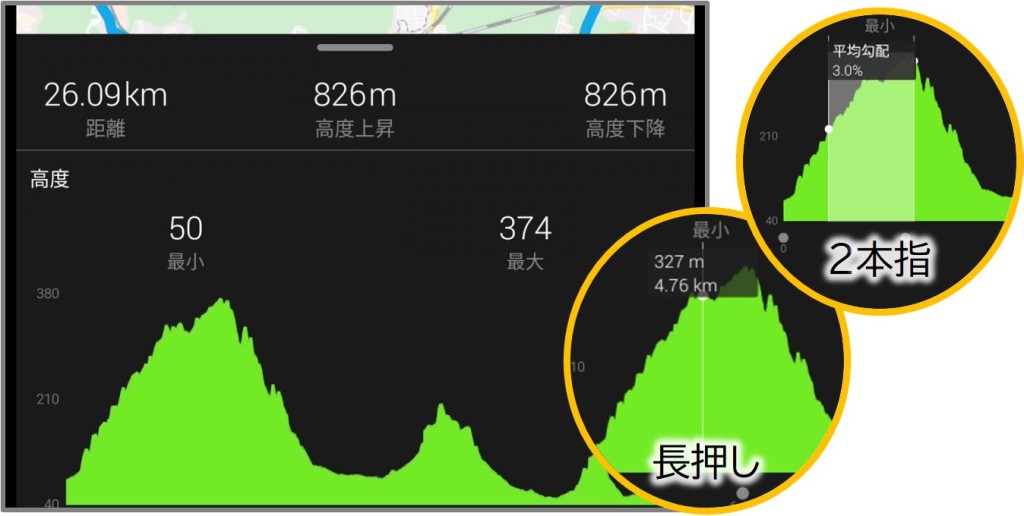
なお、使用できるマーカーの種類と、ヘルプの内容は以下の通り。
マーカーは休憩ポイントや峠、あるいはわかりにくい分岐点に設定しておくと、コースを実走するとき目印になる。

ガーミンへルート転送
ガーミンにコースを転送する際は、
ホーム画面→「トレーニング」→「コース」
から転送したいコースを開き、右上のメニューアイコンから「デバイスへの送信」を選択する。
コース転送に対応したデバイス一覧がリストアップされるので、コースを送りたいデバイスを選ぶと、次回の同期時にコース情報が転送される。
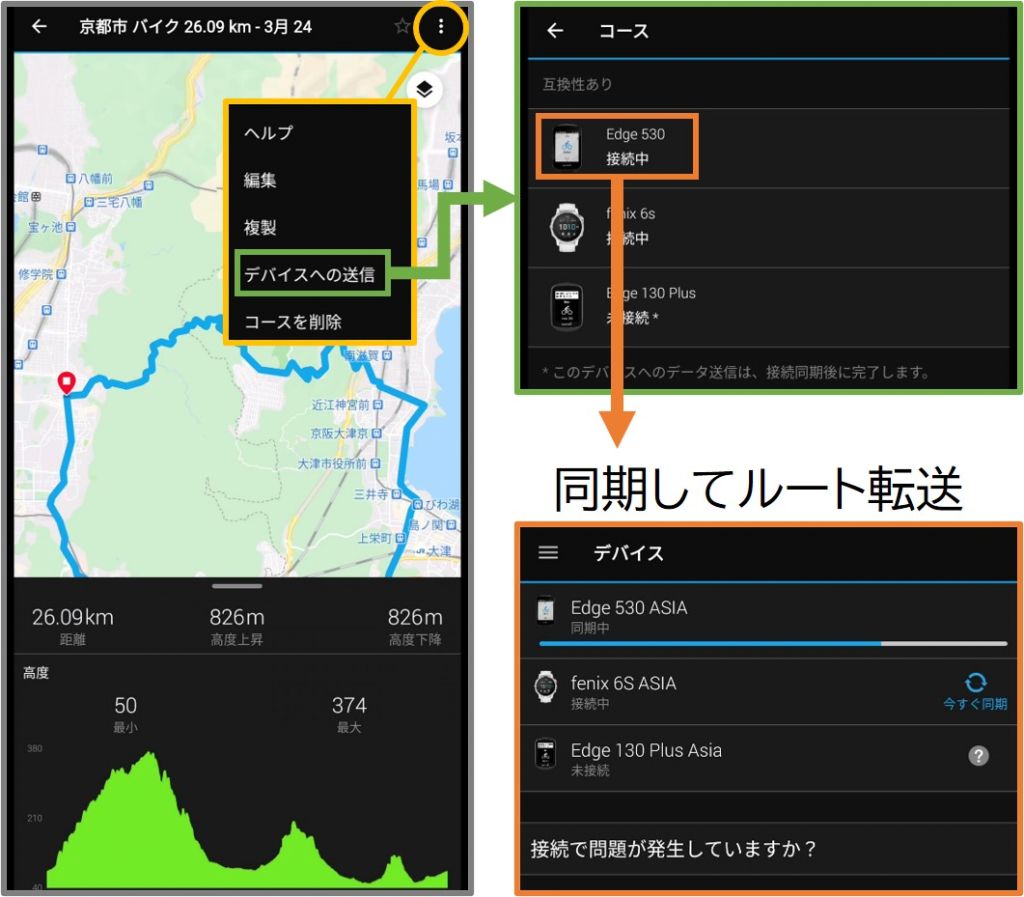
アプリと端末の機嫌が悪い時は同期がうまく行かないので、もしエラーが出た場合は次の記事の内容を試してみる。

ガーミン上でのルート選択
コースを転送できたら、ガーミン側の操作でコースを呼び出す。
走行中は漢字が読みにくいため英語表記にしているが、Edge 530の場合は、下の写真のようにライド画面からメニューを呼び出し、走りたいコースを選択する。
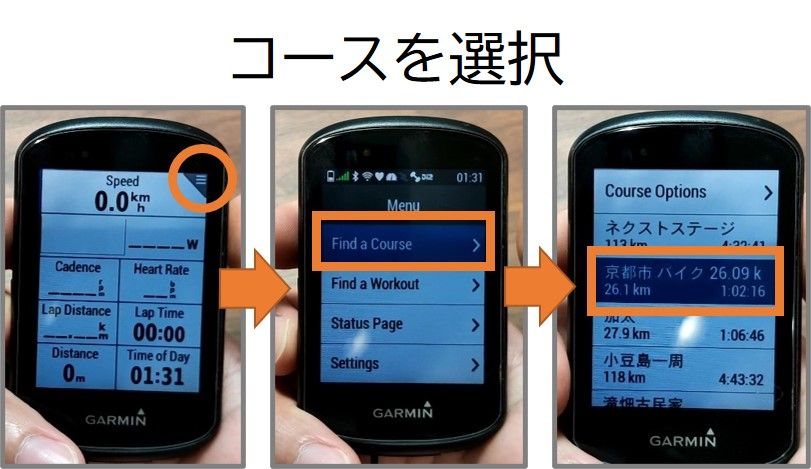
コース詳細画面では、地図表示やコースプロフィールの確認もできる。
ナビゲーションを開始する場合は「Ride」を選択(英語表記の場合)。
コースナビゲーション中は、曲がり角やヒルクライム地点(ClimbPro機能)を知らせてくれる。
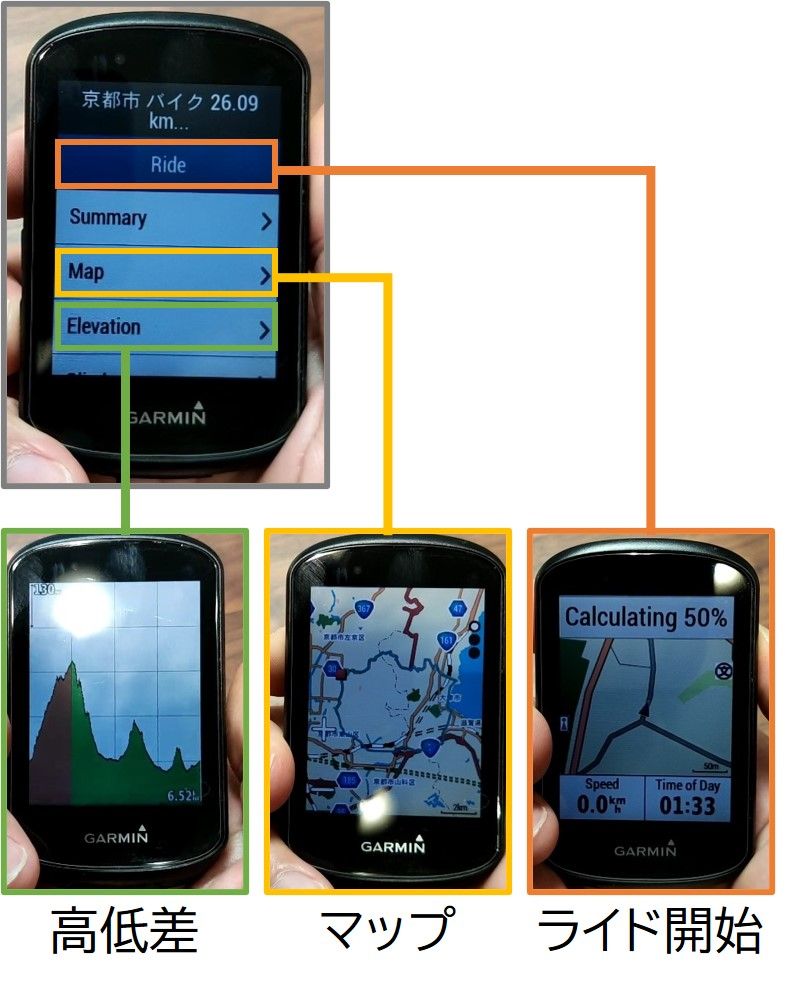
Fenix 6sやEdge 130 Plusでもコースナビゲーションは可能だが、地図表示できない下位モデルでは、コースの折れ線表示のみとなる。
急カーブを検知してナビゲーション案内が出るものの、ゆるい分岐は教えてくれないので、コースから逸脱していないかこまめに確認しないと道を間違える。


まとめ:ライド先でのルート設計が可能に
操作性ではPCのブラウザ上で使うRideWithGPSにかなわないものの、スマートフォンアプリで完結しているという点で非常に便利なツール。
電車の中でもツーリングの休憩中でも、スマホとネット回線さえあれば、サイクリングコースを作ってガーミンデバイスに転送できる。
また、コースはクラウド上にあるので、Web版とスマホアプリを行き交いして編集できる。
難点は、ライド記録中は同期ができない、つまり、ライド中はコースを転送できないこと。
ツーリング中に寄りたい場所を見つけたとき、目的地までのコースをその場で作ってガーミンに転送し、ナビが利用できればとても便利なんだけど、現状ではそこまでの使い方はできず、どうしてもという場合は一旦ログをリセットする必要がある。
仕様上、アクティビティ実行中に同期すると問題があるのだろうけど、コースの転送だけできるような仕組みになっていればベストだった。
なお僕は、ライドログはEdge 530で計測しつつ、腕に巻いたFenix 6sをナビ専用にするというパワープレイで対応している。